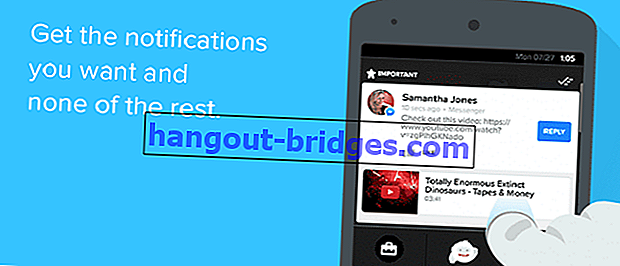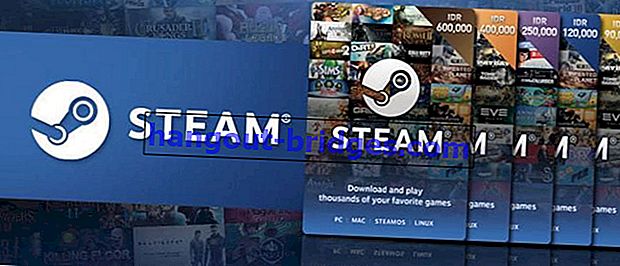Come formattare le schede SD su Android e PC / laptop, sicuro al 100%!
Questa raccolta di modi per formattare le schede SD tramite telefoni cellulari Android e PC / laptop è garantita per essere sicura al 100%, per rendere le schede SD pulite da virus e apparire come nuove.
Hai mai sentito la scheda SD o microSD che usi è danneggiata e illeggibile? Potrebbe essere interessato da un virus che lo rende inaccessibile giusto!
Quindi uno dei passaggi per pulirlo è formattare i ragazzi.
Ma ancora confuso, come diavolo posso formattare una scheda SD che è garantita sicura? Ecco una recensione che Jaka ti ha dato in particolare.
Raccolta di come formattare le schede SD tramite Android e PC / Laptop!

Per formattare una scheda SD che hai, ci sono una serie di semplici passaggi che possono essere fatti sia armati solo con uno smartphone o PC Android che anche con i tuoi laptop.
Entrambi sono abbastanza facili da fare, basta scegliere quale metodo è il più semplice da fare. Vediamo di più!
1. Come formattare la scheda SD tramite PC / laptop Windows 10
Passaggio - 1 (collegare la scheda SD al PC / laptop)
Innanzitutto connetti una scheda SD o microSD utilizzando un lettore di schede, attendi che venga connessa e rilevata su un PC o laptop.
Qui puoi vederlo nel menu Questo PC in Esplora file (Windows + E) sul display di Windows 10.

Passaggio - 2 (selezionare il menu Formato ...)
Per iniziare la formattazione, fare clic con il pulsante destro del mouse sul display dell'unità microSD, quindi selezionare il menu Formato ...

Step - 3 (Scegli il formato della scheda SD)
Quindi Windows visualizzerà la finestra del formato. Nella colonna Capacità vedrai la capacità di archiviazione microSD che hai.
Quindi il file system avrà diversi formati che possono essere utilizzati, vale a dire:
- NTFS , l'ultimo formato per i file system di Windows con supporto illimitato di capacità di memoria. Adatto per memoria interna su PC e laptop basati su Windows.
- FAT32 , vecchio formato per capacità di memoria più limitata. Meglio usare su microSD che ha dimensioni inferiori.
- exFAT , un formato di memoria da utilizzare su piattaforme Windows e MacOS.
Dalla spiegazione precedente, è più consigliabile utilizzare il formato FAT32 sulla scheda SD o microSD utilizzata come memoria esterna.

Step - 4 (Seleziona il tipo di formato)
Quindi è possibile modificare il nome della scheda SD nella colonna Etichetta volume .
Attiva Quick Format per pulire file e dati su microSD e disattivalo se desideri eseguire Full Format durante il rilevamento e la riparazione di settori danneggiati.

Step - 5 (Avvia formato)
Fai clic sul pulsante Start e verrà visualizzato un avviso per eliminare i dati. Fare clic su OK per iniziare il processo di formattazione della scheda SD.

Passaggio - 6 (formato completo)
Attendere qualche istante e al termine verrà visualizzata la schermata Formato completo. Infine, fai clic su OK per terminare il processo.

 VISUALIZZA GLI ARTICOLI
VISUALIZZA GLI ARTICOLI2. Come formattare la scheda SD tramite telefono Android
Passaggio - 1 (Accedi al menu Impostazioni)
Per formattare la microSD su un dispositivo Android, è sufficiente accedere al menu Impostazioni e selezionare Archiviazione per accedere alla memoria dello smartphone.
Tocca l'opzione Memoria portatile per aprire la memoria esterna.

Passaggio - 2 (Seleziona le impostazioni di archiviazione)
Nel display della memoria esterna basta toccare l'icona con tre punti nell'angolo in alto a destra e selezionare il menu Impostazioni di archiviazione .

Step - 3 (Avvia il processo di formattazione)
Qui ti verrà mostrato la quantità di memoria utilizzata e la capacità totale disponibile.
Seleziona Formato per pulire i dati e renderli come nuovi. Per avviare il processo di cancellazione e formattazione toccare .

Passaggio 4 (processo di formattazione completato)
Il processo di formattazione della scheda microSD verrà eseguito automaticamente. Attendi il completamento di tutti i processi e tocca Fine per terminarlo.

Catatan:
Original text
Contribute a better translation
 LIHAT ARTIKEL
LIHAT ARTIKEL
Kumpulan Cara Perbaiki Kartu SD Rusak Tanpa Format!

Namun buat kamu yang nggak ingin langsung mem-format kartu SD yang rusak dan tidak terbaca, masih ada cara lain untuk memperbaiki kartu SD tanpa perlu mengorbankan data penting kamu lho . Untuk ulasan selengkapnya, yuk baca artikel Jaka di bawah ini:
 LIHAT ARTIKEL
LIHAT ARTIKEL
Video: 4 Kesalahan Saat Membeli MicroSD Smartphone!
Nah begitulah dia langkah mudah memformat kartu SD baik pada Android maupun PC/laptop yang umum dilakukan dan dijamin aman lho .
Kamu masih belum jelas dengan ulasan di atas, yuk share pertanyaan atau pendapat kamu pada kolom komentar di bawah ya!
Baca juga artikel seputar Memori atau artikel menarik lainnya dari Satria Aji Purwoko.
 LIHAT ARTIKEL
LIHAT ARTIKEL
 LIHAT ARTIKEL
LIHAT ARTIKEL